表单音效添加与播放技巧详解
时间:2025-08-21 11:15:44 423浏览 收藏
本篇文章向大家介绍《表单音效添加与播放方法详解》,主要包括,具有一定的参考价值,需要的朋友可以参考一下。
答案是使用HTML5的
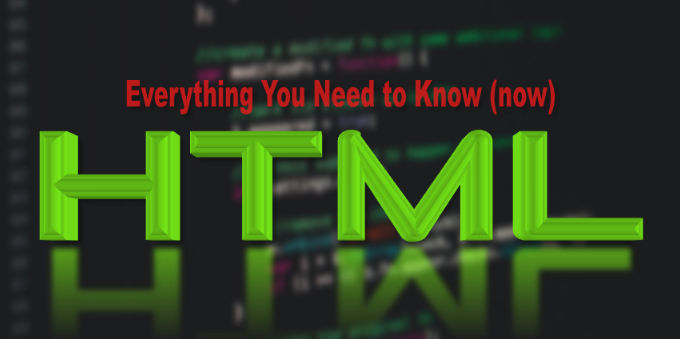
在表单里加音效,主要就是用HTML5的标签,然后通过JavaScript去监听用户的操作,比如点击、提交成功或失败,再调用对应的音频文件的播放方法。这能让用户感知到操作结果,提升互动体验,让整个交互过程显得更生动,不那么死板。
解决方案
给表单添加音效,核心思路是在页面中嵌入音频元素,然后用JavaScript在特定的用户行为发生时触发这些音频播放。
首先,在HTML中准备好你的音频文件。通常,我们会把这些标签放在页面底部或者某个不影响布局的地方,并且设置preload属性来控制加载时机。
<!-- HTML部分:在页面中嵌入音频元素 -->
<audio id="successSound" src="path/to/success.mp3" preload="auto"></audio>
<audio id="errorSound" src="path/to/error.mp3" preload="auto"></audio>
<audio id="clickSound" src="path/to/click.mp3" preload="auto"></audio>
<!-- 一个简单的表单示例 -->
<form id="myForm">
<label for="username">用户名:</label>
<input type="text" id="username" name="username" required>
<br>
<label for="password">密码:</label>
<input type="password" id="password" name="password" required>
<br>
<button type="submit" id="submitBtn">提交</button>
</form>接着,用JavaScript来控制这些音效的播放。你需要获取到音频元素和表单元素,然后给表单的提交事件或者按钮的点击事件添加监听器。
// JavaScript部分:控制音效播放
document.addEventListener('DOMContentLoaded', () => {
const successAudio = document.getElementById('successSound');
const errorAudio = document.getElementById('errorSound');
const clickAudio = document.getElementById('clickSound');
const myForm = document.getElementById('myForm');
const submitButton = document.getElementById('submitBtn');
// 1. 按钮点击音效
submitButton.addEventListener('click', (event) => {
// 阻止默认行为,除非你确定要直接提交
// event.preventDefault();
if (clickAudio) {
// 每次点击都从头播放,避免声音叠加
clickAudio.currentTime = 0;
clickAudio.play().catch(e => console.error("播放点击音效失败:", e));
}
});
// 2. 表单提交反馈音效
myForm.addEventListener('submit', async (event) => {
event.preventDefault(); // 阻止表单默认提交,我们用JS处理
// 模拟一个异步的表单提交过程
console.log("正在提交表单...");
try {
const response = await simulateFormSubmission(); // 假设这是你的后端API调用
if (response.success) {
if (successAudio) {
successAudio.currentTime = 0;
successAudio.play().catch(e => console.error("播放成功音效失败:", e));
}
alert("表单提交成功!");
console.log("提交成功后的其他操作...");
} else {
if (errorAudio) {
errorAudio.currentTime = 0;
errorAudio.play().catch(e => console.error("播放错误音效失败:", e));
}
alert("表单提交失败:" + response.message);
console.log("提交失败后的其他操作...");
}
} catch (error) {
if (errorAudio) {
errorAudio.currentTime = 0;
errorAudio.play().catch(e => console.error("播放错误音效失败:", e));
}
console.error("提交过程中发生意外错误:", error);
alert("提交过程中发生错误,请重试。");
}
});
// 模拟一个异步表单提交函数,实际项目中会是Ajax请求
function simulateFormSubmission() {
return new Promise(resolve => {
setTimeout(() => {
const isSuccess = Math.random() > 0.3; // 模拟70%成功率
resolve({
success: isSuccess,
message: isSuccess ? "数据已成功保存。" : "用户名或密码不正确。"
});
}, 1500); // 模拟网络延迟
});
}
});在实际应用中,你需要把path/to/success.mp3替换成你实际的音频文件路径。preload="auto"会提示浏览器尽可能早地加载整个音频文件,这样在调用play()时可以减少延迟。preload="metadata"则只加载音频的元数据(如时长),"none"则不预加载。根据你的需求和音效文件大小来选择。
为什么有些音效播放不了,或者有延迟?
很多开发者在尝试给网页加音效时,会遇到“播放不了”或者“有延迟”的问题。这背后其实有好几个原因,理解它们能帮你少走很多弯路。
浏览器自动播放策略 (Autoplay Policy): 这是一个大头。现代浏览器为了用户体验,尤其是为了避免“惊吓”到用户,通常会限制没有用户交互(比如点击)就自动播放音频或视频。如果你在页面加载完成时就尝试播放音效,很大概率会被浏览器阻止。解决方法就是,确保你的play()方法是在用户有明确交互动作(比如点击按钮、提交表单)之后才被调用。play()方法返回一个Promise,你可以用.catch()来捕获这种被阻止的错误,这样至少能知道为什么没播放,而不是一头雾水。
音频文件加载问题: 音频文件本身需要时间加载。如果你设置了preload="none"或者文件很大,在调用play()时文件可能还没准备好,自然就会有延迟。preload="auto"或者"metadata"可以帮助浏览器提前加载一部分甚至全部文件,减少播放时的等待。但也要注意,auto会增加页面初始加载负担,所以权衡很重要。对于那些非核心、用户不一定会触发的音效,设成"none"或者"metadata"是更合理的选择。
文件格式兼容性: 不同的浏览器对音频格式的支持程度不一。MP3是比较通用的,但OGG或WAV在某些浏览器上可能表现更好。我个人建议,如果你对兼容性有较高要求,可以准备多种格式,用里,让浏览器自己选择支持的格式,这是个稳妥的做法。比如:
<audio id="mySound"> <source src="path/to/sound.mp3" type="audio/mpeg"> <source src="path/to/sound.ogg" type="audio/ogg"> 您的浏览器不支持音频播放。 </audio>
网络延迟: 如果你的音频文件是放在远程服务器上,网络状况不佳时,加载时间会显著增加。本地化部署或者使用CDN(内容分发网络)可以缓解这个问题。对于那些追求极致响应速度的场景,比如游戏,甚至会考虑把关键音效直接内嵌到JS代码里(Base64编码),但这会增加JS文件大小。
资源占用与并发: 如果同时播放太多音效,或者音效文件过大,可能会占用过多系统资源,导致播放卡顿或延迟。合理设计音效的使用场景和文件大小很重要。有时候,简单的“重置”播放时间(audio.currentTime = 0;)比创建新的Audio对象更高效。
什么时候应该使用音效,又该避免什么?
音效这东西,用得好是点睛之笔,用不好就是噪音污染。它能显著提升用户体验,也能把用户烦得直接关掉页面。所以,什么时候用、怎么用,挺讲究的。
应该用音效的场景:
- 关键操作反馈: 比如表单提交成功、失败,数据保存成功、删除确认。这种“操作结果”的反馈,音效能瞬间给用户一个明确的信号,比纯粹的视觉变化更直接,尤其是在用户注意力不在屏幕中央时。
- 状态变化提示: 比如新消息通知、文件上传完成、下载开始或结束。用户可能在做别的事情,声音能及时提醒他们,避免错过重要信息。
- 引导性提示: 在某些特定流程中,声音可以引导用户注意力,比如某个输入框获得焦点时发出轻微提示音,或者拖拽成功时。这能让用户更好地感知到界面的“活性”。
- 增强交互感: 比如点击按钮、切换开关时,轻微的“咔哒”声能让用户觉得界面更有“物理感”,更真实。这种细微的反馈,有时能大大提升操作的愉悦感。
应该避免的误区:
- 滥用与过度: 别把每个微小的交互都配上音效,比如鼠标移过一个链接就响一下,那简直是灾难。声音太多太频繁,很快就会让人感到烦躁,甚至产生听觉疲劳。
- 突兀与响亮: 音效应该轻柔、不刺耳。突然冒出来一个很响的声音,会让用户感到被“打扰”,甚至吓到。音量控制很重要,最好能让用户自己调节或关闭。想象一下半夜戴耳机点开一个网站,突然一声巨响,那体验可太糟糕了。
- 缺乏用户控制: 如果你的网站有音效,一定要提供一个明确的静音或音量调节按钮。这是对用户最基本的尊重。有些人可能在公共场合浏览,或者不喜欢声音,强制播放会很糟糕。
- 喧宾夺主: 音效是辅助,不是主角。它应该在不分散用户注意力的前提下,默默地提升体验。如果音效比内容本身还抢眼,那就是本末倒置了,用户会觉得你在“玩花活”而不是
今天关于《表单音效添加与播放技巧详解》的内容介绍就到此结束,如果有什么疑问或者建议,可以在golang学习网公众号下多多回复交流;文中若有不正之处,也希望回复留言以告知!
-
502 收藏
-
501 收藏
-
501 收藏
-
501 收藏
-
501 收藏
-
164 收藏
-
255 收藏
-
246 收藏
-
415 收藏
-
292 收藏
-
303 收藏
-
393 收藏
-
475 收藏
-
318 收藏
-
219 收藏
-
301 收藏
-
453 收藏
-

- 前端进阶之JavaScript设计模式
- 设计模式是开发人员在软件开发过程中面临一般问题时的解决方案,代表了最佳的实践。本课程的主打内容包括JS常见设计模式以及具体应用场景,打造一站式知识长龙服务,适合有JS基础的同学学习。
- 立即学习 543次学习
-

- GO语言核心编程课程
- 本课程采用真实案例,全面具体可落地,从理论到实践,一步一步将GO核心编程技术、编程思想、底层实现融会贯通,使学习者贴近时代脉搏,做IT互联网时代的弄潮儿。
- 立即学习 516次学习
-

- 简单聊聊mysql8与网络通信
- 如有问题加微信:Le-studyg;在课程中,我们将首先介绍MySQL8的新特性,包括性能优化、安全增强、新数据类型等,帮助学生快速熟悉MySQL8的最新功能。接着,我们将深入解析MySQL的网络通信机制,包括协议、连接管理、数据传输等,让
- 立即学习 500次学习
-

- JavaScript正则表达式基础与实战
- 在任何一门编程语言中,正则表达式,都是一项重要的知识,它提供了高效的字符串匹配与捕获机制,可以极大的简化程序设计。
- 立即学习 487次学习
-

- 从零制作响应式网站—Grid布局
- 本系列教程将展示从零制作一个假想的网络科技公司官网,分为导航,轮播,关于我们,成功案例,服务流程,团队介绍,数据部分,公司动态,底部信息等内容区块。网站整体采用CSSGrid布局,支持响应式,有流畅过渡和展现动画。
- 立即学习 485次学习
